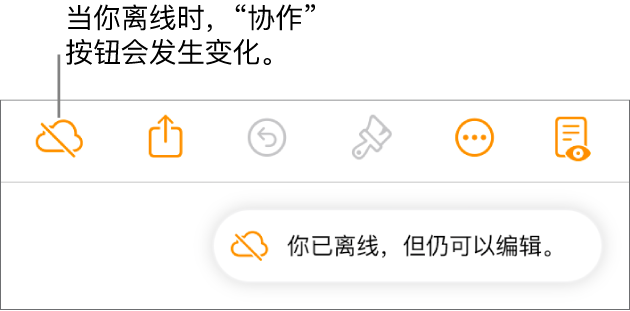Pages

在 iPad 上协作处理共享的 Pages 文稿
无论你是共享文稿的所有者,还是受邀的协作者,在打开文稿后,你可以实时看到其他人的编辑、快速跳到用户正在编辑的位置等。
接受协作邀请
轻点共享文稿的链接时,共享文稿打开的位置(例如,在 iPad 上的 Pages 文稿中或在“预览”中)取决于许多因素,例如所有者设定的访问和权限、你设备上安装的 Pages 文稿和 iPadOS 版本以及你是否使用 iCloud 云盘。
在打开邀请链接前,请确保你的设备已满足协作的最低系统要求。
轻点收到的电子邮件、信息或帖子中的链接,然后按照显示的说明操作。
如果用来邀请你的电子邮件地址或电话号码未与你的 Apple 账户关联,你可以按照显示的指示操作来将该电子邮件地址或电话号码添加到你的 Apple 账户。
【注】如果不想将另一个电子邮件地址与 Apple 账户关联,可以请共享文稿的所有者使用已与你的 Apple 账户关联的电子邮件地址或电话号码再次邀请你。
协作处理共享的文稿
在 iPad 上前往 Pages 文稿 App
 。
。打开共享文稿。
轻点文稿管理器底部的“最近使用”,来查看所有共享的文稿以及找到你要的文稿。如果找不到共享的文稿,请轻点收到的邀请中的链接,如出现提示,请登录 Apple 账户。
如果你无法打开文稿,请参阅接受协作邀请。
编辑文稿。
你和其他人对文稿所做的编辑会实时出现。光标以及所选文本和对象显示为不同颜色,表示其他人正在编辑的位置。
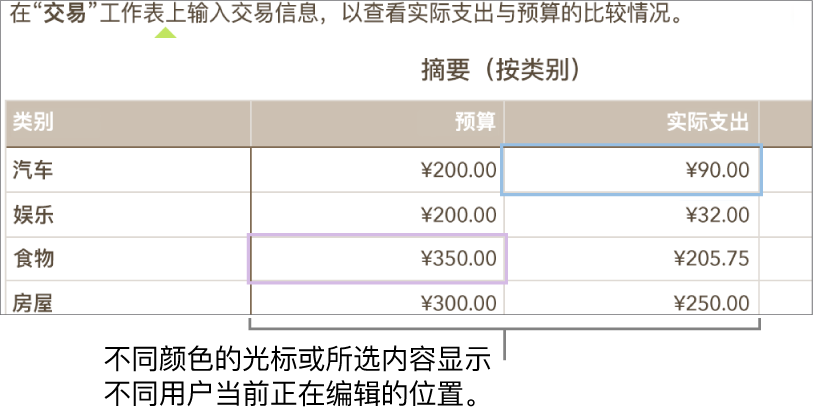
有冲突时会出现一个对话框,你可以选取要保留的版本。如果你保留的版本不止一个,那么最近的版本将继续作为共享版本。
离线编辑
退出共享文稿
【注】 与其他人共享的文稿不能使用 Pages 文稿的部分功能。请参阅 Apple 支持文章:在 Pages 文稿、Numbers 表格和 Keynote 讲演中协作处理文稿。